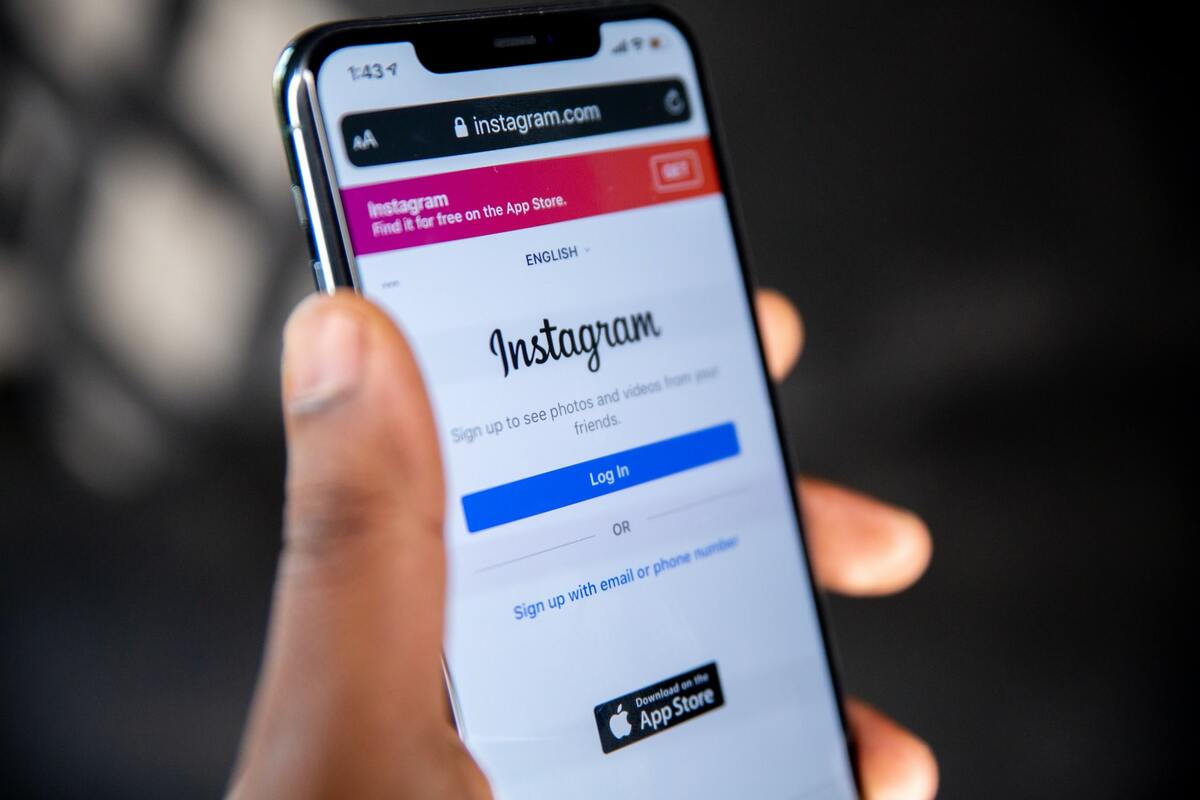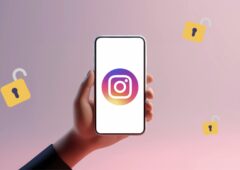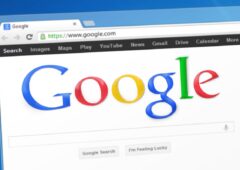Vous avez oublié le mot de passe de votre identifiant Apple et vous ne savez pas comment faire pour le retrouver, le modifier ou le réinitialiser ? Suivez l’une de ces différentes étapes pour débloquer la situation.
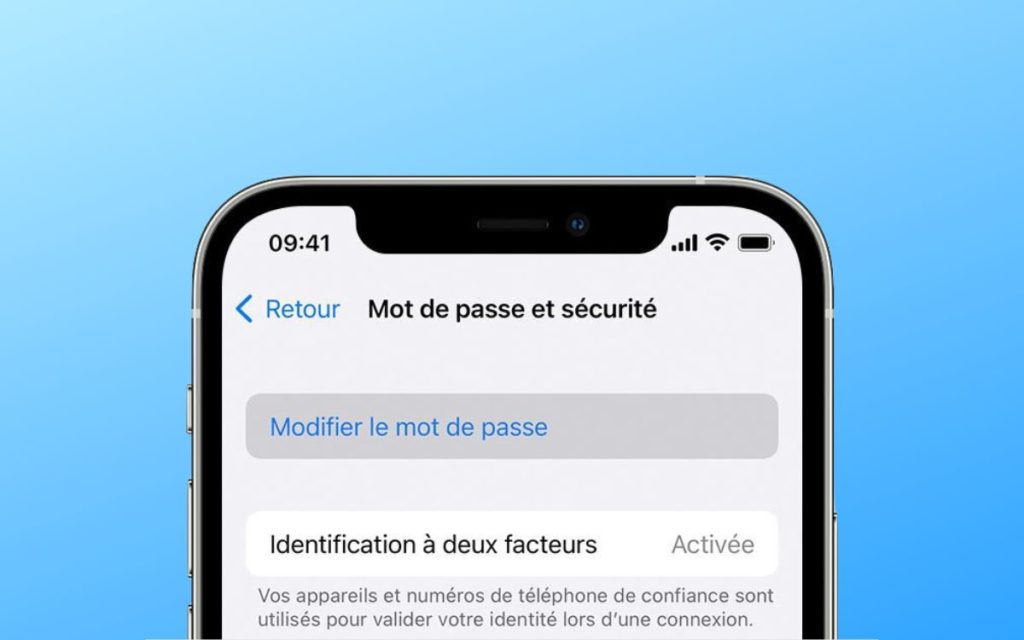
Votre identifiant Apple (Apple ID) est le compte qui vous permet d’accéder à tous les services Apple et de faire fonctionner vos appareils. Si vous avez un appareil Apple, il y a donc de fortes chances pour que vous ayez également un identifiant Apple. Mais que faire si le compte est compromis ou si vous avez oublié votre mot de passe ? Rassurez-vous, le processus est assez simple.
Comment réinitialiser le mot de passe de votre identifiant Apple
Voici comment récupérer l’accès à votre compte Apple si vous avez oublié le mot de passe de votre Apple ID. Le moyen le plus rapide consiste à utiliser un appareil Apple auquel vous êtes déjà connecté avec cet identifiant. Le fait est qu’avec cette méthode, vous aurez besoin d’un mot de passe configuré sur votre appareil Apple (ou d’un mot de passe configuré sur votre Mac).
Sur iPhone, iPad ou Apple Watch
- Allez dans Réglages.
- Appuyez sur votre nom (tout en haut) > Mot de passe et sécurité > Modifier le mot de passe.
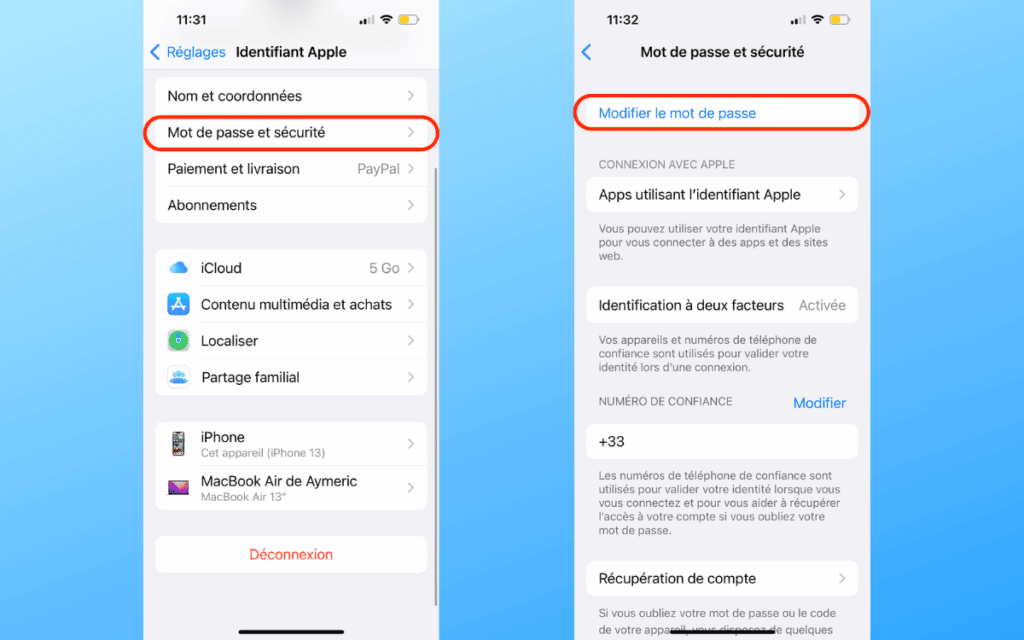
- Suivez les instructions à l’écran pour réinitialiser votre mot de passe.
À lire : iPhone : comment espionner des conversations avec vos AirPods ?
Sur Mac, MacBook ou iMac
- Accédez au menu Pomme > Préférences Système…
- Cliquez ensuite sur Identifiant Apple > Mot de passe et sécurité. Cliquez sur Modifier le mot de passe.
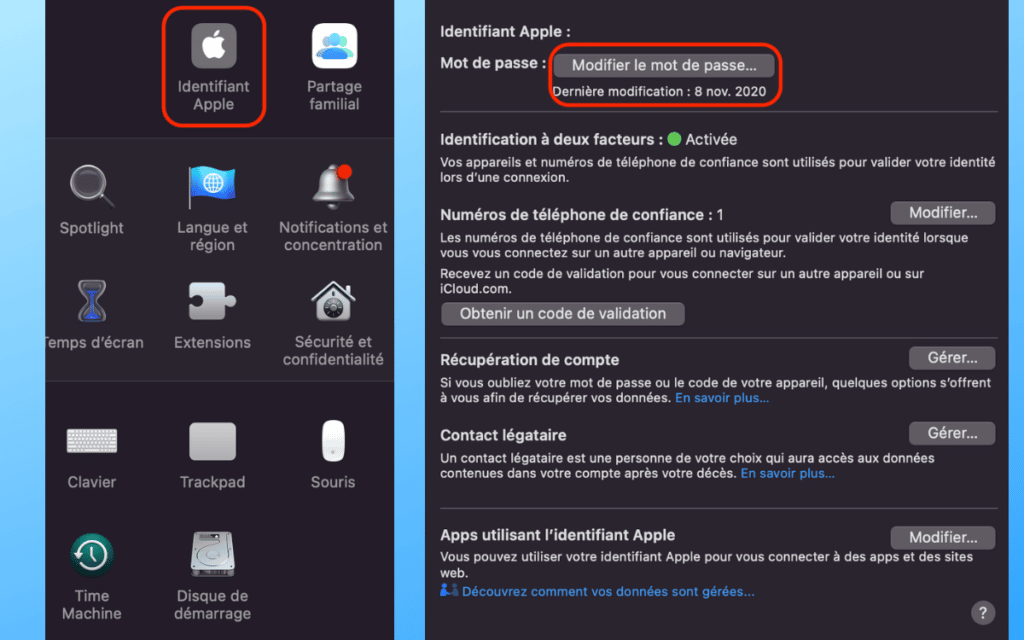
- Suivez les instructions à l’écran.
Comment réinitialiser votre identifiant Apple sur un nouvel appareil Apple
Si vous possédez un nouvel appareil Apple ou un appareil Apple auquel vous n’êtes pas connecté avec votre identifiant, vous pouvez sélectionner Identifiant Apple ou mot de passe oublié ? lorsque l’option apparaît. Lors de la configuration de l’appareil, vous verrez cette option sur l’écran de connexion. Après la configuration, vous pouvez sélectionner une application qui vous invite à vous connecter pour accéder à l’option.
Vous n’avez pas ou plus d’appareil Apple ?
Empruntez-en un à un ami ou à un membre de votre famille (Mac, iPhone, iPad, etc.). Ou, vous pouvez tout simplement vous rendre dans un Apple Store.
- Ouvrez l’application Apple Support sur l’appareil Apple emprunté. Vous pouvez télécharger l’application Apple Support depuis l’App Store.
- Appuyez sur Mots de passe et sécurité > Réinitialiser le mot de passe de l’identifiant Apple > Commencer.
- Appuyez sur Un autre identifiant Apple.
- Entrez votre identifiant Apple et suivez les instructions à l’écran pour réinitialiser votre mot de passe.
Si vous ne parvenez pas à modifier ou réinitialiser le mot de passe de votre identifiant Apple
Si vous avez suivi les étapes précédentes, mais n’êtes malgré tout pas parvenu à modifier ou à réinitialiser votre mot de passe, suivez cette autre procédure.
- Accédez à la page iforgot.apple.com. Saisissez votre identifiant Apple.
- Sélectionnez l’option de réinitialisation de votre mot de passe et cliquez sur Continuer. Choisissez de répondre aux questions de sécurité, de recevoir un e-mail ou de saisir votre clé de secours.
- Suivez les instructions qui s’affichent à l’écran pour réinitialiser votre mot de passe.